Está ocupado e não pode ler o texto? Deixe que o próprio Word leia em voz alta para você.
Este recurso é bem legal e nos transmite uma sensação de liberdade, pois imagine que você está desenvolvendo um trabalho em conjunto com um colega de classe ou trabalho. Ele envia o trabalho para você que está ocupado com alguma tarefa em não pode ficar na frente no computador lendo o trabalho.
Fique bem tranquilo, pois se você possui a versão Microsoft 365 você possui nativamente o recurso Ler em Voz Alta no Word.
Como Usar o Recursos Ler em Voz no Word – Passo a Passo
Primeiramente, para acessar esse recurso, basta você ir até a guia Revisão e clicar em Ler em Voz Alta:

Veja que alguns botões aparecem do lado direito da tela. Com eles você pode retornar, avançar, pausar ou parar a leitura quanto quiser:
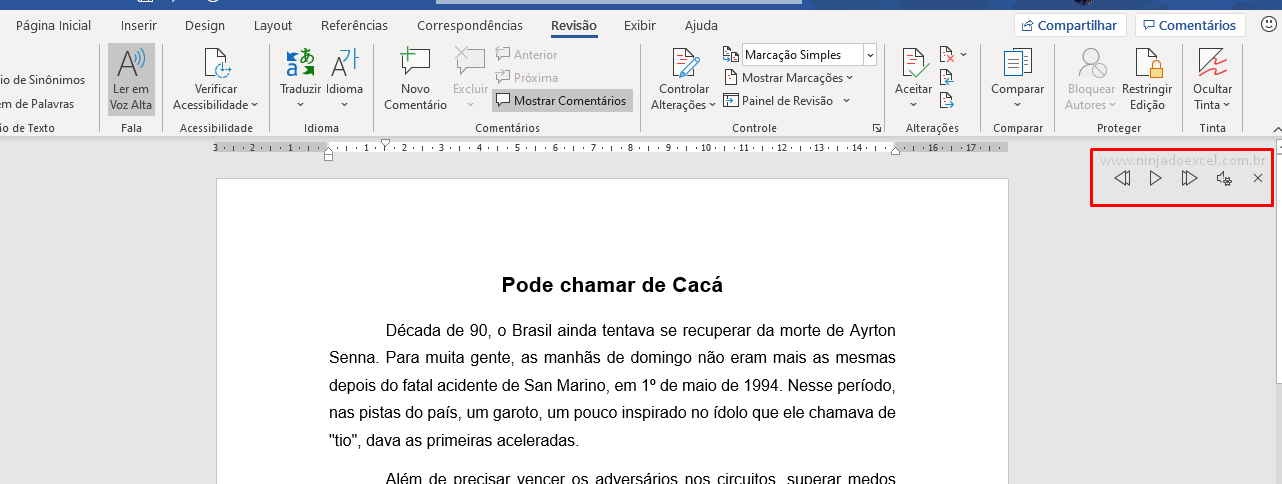
Cadastre seu email aqui no blog para receber em primeira mão todas as novidades, posts e videoaulas que postarmos.
Receber conteúdos de Excel
Preencha abaixo para receber conteúdos avançados de Excel.
Fique tranquilo, seu e-mail está completamente SEGURO conosco!
É muito importante que você me adicione na sua lista de contatos, para que os próximos emails não caiam no SPAM. Adicione este email: [email protected]
Nem sempre você precisa começar a leitura pelo começo do trabalho. Você determina o local onde a leitura deve começar de acordo com o local que se encontra o curso do seu mouse:
Ler em Voz no Word com Velocidade Alterada
Muita gente costuma dizer que ouvir em velocidade alterada é viciante. Se você também gosta, não se preocupe, pois neste recurso é possível alterar a velocidade da leitura.
Portanto, a partir do momento em que você estiver “ouvindo o texto”, clique no botão Configurações e escolha a velocidade desejada:
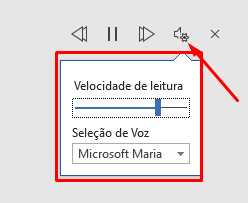
Curso de Excel Básico ao Avançado:
Quer aprender Excel do Básico ao Avançado passando por Dashboards? Clique na imagem abaixo e saiba mais sobre este curso.

Enfim, deixe seu comentário sobre o que achou deste tutorial!
Posts Relacionados no Word:
- Como Configurar Quebra de Página no Word
- Descubra Como Proteger Texto no Word
- Como Enviar Mala Direta por Email no Word
- Como Adicionar a Guia Desenvolvedor no Word
- Criando Botões de Opção no Word














